-
×Información¿Necesita ayuda con Windows 11?
Vea información sobre compatibilidad, actualización y soluciones para problemas conocidos de HP y Microsoft, clicando aquí
InformaciónCorrija errores en Win 10Resuelva problemas de actualización de Windows 10 en un PC HP – Centro de soporte HP para Windows 10
-
-
×Información¿Necesita ayuda con Windows 11?
Vea información sobre compatibilidad, actualización y soluciones para problemas conocidos de HP y Microsoft, clicando aquí
InformaciónCorrija errores en Win 10Resuelva problemas de actualización de Windows 10 en un PC HP – Centro de soporte HP para Windows 10
-
- Comunidad de Soporte HP
- >
- Otros productos
- >
- Otros productos
- >
- Re: Mouse Gaming Alámbrico Omen Vector Negro 16000...
- Suscribirse
- Marcar tema como nuevo
- Marcar tema como leído
- Hacer que este Tema flote siempre en la parte superior de mi pantalla
- Seguir
- Suscribir
- Silenciar
- Página de impresión sencilla

Crea una cuenta en la Comunidad HP para personalizar tu perfil y realizar una pregunta
- Marcar como nuevo
- Favorito
- Suscribir
- Silenciar
- Suscribirse
- Resaltar
- Imprimir
- Reportar Mensaje
Mouse Gaming Alámbrico Omen Vector Negro 16000 Dpi
el 19-12-2020 03:00 AM
Ayudaaaaaaaa lo conecte a mi ps4 y luego a laptop y ahora ya no prende apague la compu y cuando enciende la compu prende el mouse por unos 1 segundo, lo conecte a otra laptop y prende normal pero en mi laptop no quiere encender, no se si tengo que descargar drivers porque intente hacerlo pero me dice que conecte el mouse para descargarlo
- Marcar como nuevo
- Favorito
- Suscribir
- Silenciar
- Suscribirse
- Resaltar
- Imprimir
- Reportar Mensaje
Mouse Gaming Alámbrico Omen Vector Negro 16000 Dpi
el 19-12-2020 03:29 AM
Hola @Dary12345 .
En su equipo mantenga actualizados los controladores y Windows desde Windows update.
- Presione simultáneamente la tecla Windows + R.
- Escriba temp y presione aceptar.
- Seleccione todos los archivos y elimínalos.
- Presione nuevamente Windows + R.
- Escriba %temp% y presione aceptar.
- Seleccione todos los archivos y elimínelos.
- En el icono de papelería de reciclaje del inicio, dé clic derecho y seleccione vaciar papelería de reciclaje.
Comúnmente cuando un producto alambrico no es detectado en un equipo es porque el puerto o usb o no funciona o bien tiene problemas con los controladores,así que realice lo siguiente:
- Dispositivo desconocido: Un controlador no está instalado o no se configuró correctamente (por ejemplo, se extrajo un dispositivo USB mientras Windows todavía estaba configurándolo como nuevo hardware encontrado). Para corregir este problema, desinstale y vuelva a instalar el controlador del dispositivo de la siguiente manera:
- Desconecte el dispositivo.
- Haga clic con el botón derecho sobre Dispositivo desconocido y seleccione Desinstalar.Se abre la ventana Confirmar desinstalación del dispositivo.
- Haga clic en la casilla junto a Eliminar el software de controlador para este dispositivo (si aparece).
- Haga clic en Aceptar.
- Reinicie el equipo.
Otra opción:
- En Windows, busque y abra el Administrador de dispositivos.Se abrirá la ventana Administrador de dispositivos.
- Haga doble clic en Controladoras de bus serie universal para ampliar la lista.Figura : Lista de Controladoras de bus serie universal en la ventana del Administrador de dispositivos
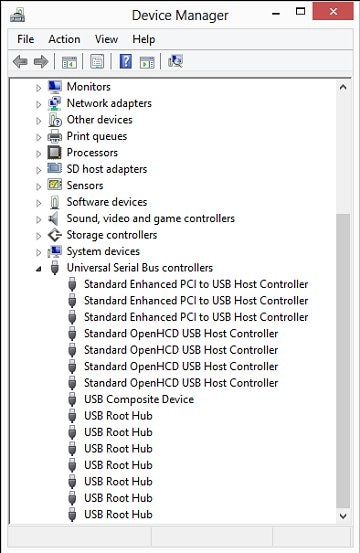
- Haga clic con el botón derecho en el primer Concentrador raíz USB de la lista y luego seleccione Desinstalar.Figura : Selección de Desinstalar en la ventana del Administrador de dispositivos
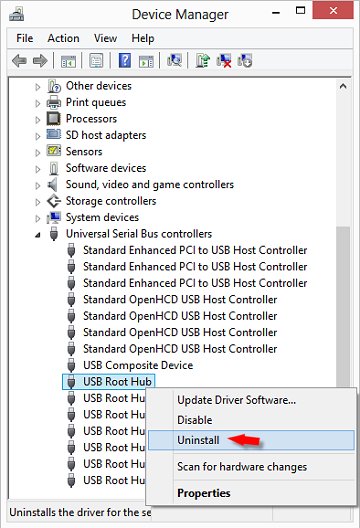 Haga clic en Aceptar para confirmar.
Haga clic en Aceptar para confirmar. - Continúe desinstalando todos los concentradores raíz USB que aparecen.
- Cierre el Administrador de dispositivos y reinicie el equipo.
- Si el dispositivo USB con problemas vino acompañado de software que no se instaló previamente, instálelo ahora siguiendo las instrucciones del fabricante.
Bienvenid@ a la Comunidad, soy voluntario, y los mensajes privados no se responderán.
¿Le fué útil la respuesta y/o quiere dar las "gracias"? Haga clic en el botón de “ Sí ”¿Ayudé a resolver el problema? no olvide presionar “Aceptar como solución”
, así mismo alguien más que tenga la misma consulta le servirá esta solución.

¿No encontraste lo que estabas buscando? Pregunta a la Comunidad
